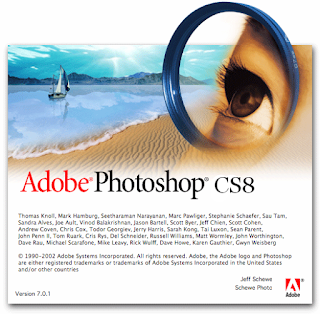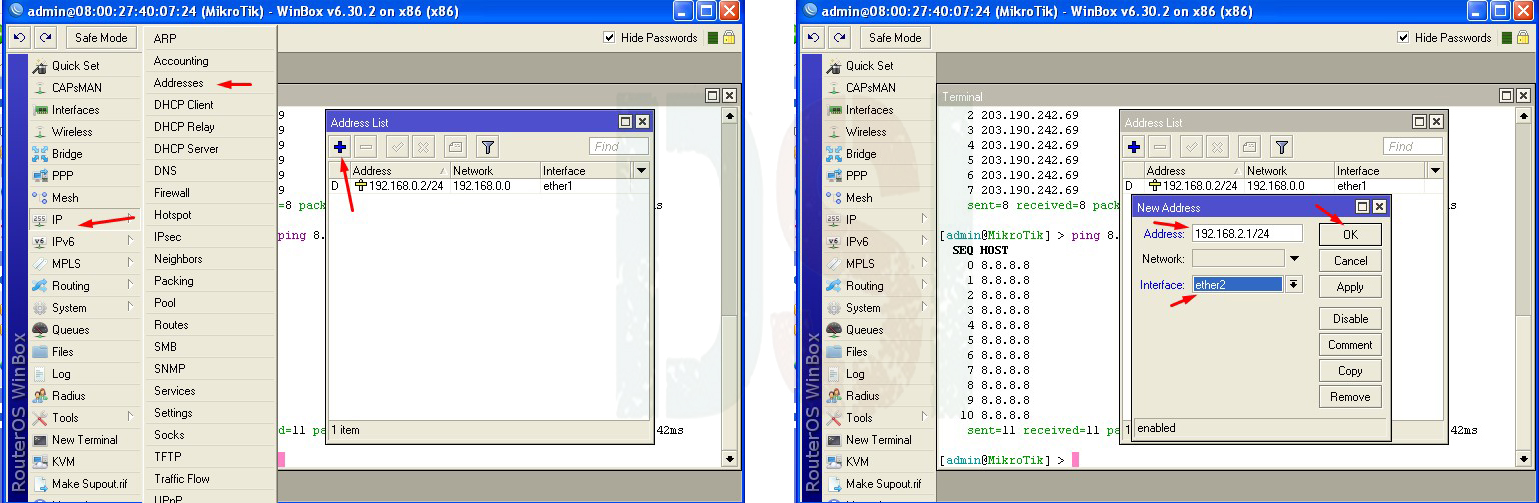kelebihan xiomi 3x
1. Desain cakep, berbahan metal & pas di tangan
Bahan utama body redmi 3 ini terbuat dari metal yang membuat nya kuat dan jauh dari kesan murahan.
Desain nya sudah cukup bagus dengan lengkungan di setiap sudut dan body belakang nya membawa kesan cakep dan nyaman saat di genggam.
Hp ini pas dan nyaman di operasikan dengan satu tangan, pasal nya dimensi nya yang tak terlalu besar dan layar nya hanya berukuran 5 inchi. tidak seperti smartpone berlayar 5.5 inchi yang cukup sulit di operasikan dengan satu tangan.
jadi, hp ini cocok bagi anda yang kurang suka smartphone dengan layar besar atau ukuran tangan anda tergolong kecil.
2. Jaringan 3G/4G LTE
Dengan memakai redmi 3x, anda bisa menggunakan jaringan 3G maupun 4G LTE yang memiliki koneksi internet yang cepat dan stabil.
Tentu nya hp ini sangat cocok bagi anda yang sering beraktifitas di dunia maya.
3. Layar Jernih dan tajam
Layyar hp ini berukuran 5 inchi dengan resolusi HD, layar tersebut sudah mampu menampilkan gambar jernih dan tajam ala layar HD.
Meskipun layar hp ini tak sejernih atau setajam layar Full HD, namun gambar yang di tampilkan sudah bagus dan nyaman di pandang.
4. Sensor fingerprint
Sensor fingerprint redmi 3x ini terletak di bawah kamera utama (lihat gambar), posisi tersebut sudah bagus dan mudah di jangkau oleh telunjuk maupun jari tengah.
Dengan sensor fingerprint ini anda dapat melindungi data maupun aplikasi pribadi yang ada dalam smartphone anda dari tangan orang tak bertanggung jawab.
5. Memori dan RAM besar
Xiaomi redmi 3x mengusung memori internal 32 GB dan masih dapat di perluas melalui SD card hingga 128 GB.
Dengan kapasitas RAM besar, tentu nya proses multi tasking akan berjalan lebih cepat dan lancar.
6. Performa tangguh
Meskipun Processor yang di usung hp ini di khususkan untuk kelas menengah, namun performa yang di hasilkan cukup memuaskan.
7. Kamera 13 MP/selfie 5 MP
Untuk mengabadikan momen berharga anda, xiaomi redmi 3x menyuguhkan kamera utama beresolusi 13 mega piksel yang sudah di lengkapi dengan LED flash dan fitur pendukung lain nya seperti auto fokus, mode HDR, setting ISO dan white balance.
untuk berselfie, hp ini sudah cukup bagus dengan kamera depan beresolusi 5 MP yang sudah di lengkapi dengan fitur beautify yang dapat membuat hasil selfie anda lebih maksimal.
8. Baterai besar + fast charging
Redmi 3x ini mengusung baterai 4100 Mah, dengan kapasitas betari besar tentu nya hp ini dapat bertahan lebih lama.
Tersedia juga fitur fast charging yang dapat membuat proses pengisian baterai lebih cepat dari biasanya.
9. Lain – lain
Redmi 3x ini masih punya kelebihan lain nya, seperti O.S android marsmallow, bisa pakai OTG dan sensor yang tersedia cukup lengkap.
kekurangan xiomi 3x
1. Baterai
Baterai tidak bisa di lepas, namun hal ini masih bisa di maafkan mengingat smartphone terbaru saat ini rata – rata baterai nya tidak bisa di lepas.
2. Slot SD card
Sayang nya, jenis slot SD card hp ini masih jenis hybrid.